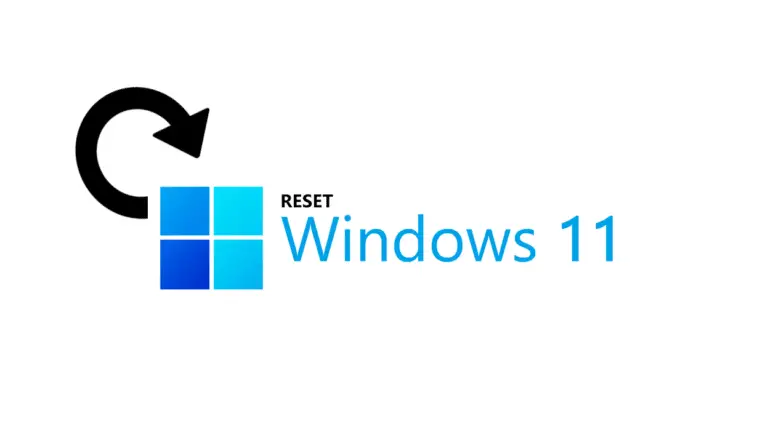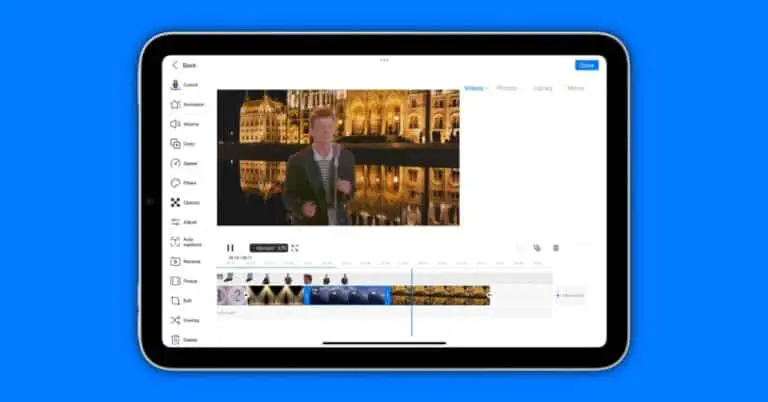8 способов исправить ошибку "android.process.acore has Stopped" на Android

На вашем телефоне Android написано: " android.process.acore остановлен " иногда? Что ж, это очень распространенная проблема на Android, когда вы можете постоянно получать всплывающие сообщения, в которых говорится: «К сожалению, процесс android.process.acore остановлен. "
Обычно это происходит при просмотре контактов или попытке позвонить. Всплывающее окно временно исчезает после нажатия кнопки ОК, но продолжает возвращаться. Это может сильно раздражать, особенно если вы не знаете причину проблемы.
Также прочтите | 7 способов исправить ошибку "К сожалению, приложение остановлено" на Android
В этой статье мы рассмотрим восемь простых способов исправить ошибку остановки процесса android.process.acore на Android. Кроме того, мы также указали причины проблемы.
Исправлена ошибка «К сожалению, процесс android.process.acore остановлен»
Ошибка процесса android.process.acore остановлена, как правило, возникает, когда есть проблема с кэшированными данными вашего контакта на устройстве. Вы можете столкнуться с этим после обновления телефона или из-за временной проблемы в процессе синхронизации. Кроме того, это чаще происходит на телефонах под управлением более старых версий Android.
Ниже я упомянул несколько быстрых шагов по устранению неполадок, которые вы можете попробовать решить на своем телефоне. Но прежде чем начать, обязательно сделайте резервную копию всех данных на своем телефоне, чтобы не потерять важную информацию.
1. Обновите приложения, перезагрузите телефон.
Начните с обновления приложений на вашем телефоне из магазина Google Play. В частности, убедитесь, что вы обновили контакты, телефон и другие системные приложения своего устройства. После того, как вы установили последние версии всех приложений, перезагрузите телефон.
Это должно исправить любые временные проблемы или проблемы. Однако, если это не решит проблему, используйте другие методы, указанные ниже.
2. Отключите синхронизацию для Facebook.
Иногда ошибка android.process.acore остановлена может быть связана с проблемами синхронизации с Facebook. Итак, попробуйте прекратить синхронизацию для Facebook и других связанных приложений, таких как Facebook Messenger. Сделай это:
- Ouvert Параметры на вашем телефоне Android.
- Идти в счета .
- Здесь нажмите на Facebook > Синхронизация аккаунта и выключите его.
- Аналогичным образом нажмите Посланник > Синхронизация аккаунта и выключите его.
Теперь перезагрузите телефон и используйте его в обычном режиме, чтобы увидеть, появляется ли снова всплывающее сообщение. Вы также можете попробовать удалить и переустановить приложение Facebook и Messenger на свой телефон.
3. Удалите и добавьте свою учетную запись Google.
Другой вариант - удалить и повторно добавить свою учетную запись Google. Это устранит любые проблемы с контактами и учетной записью Google на вашем телефоне, которые могут быть причиной этого.
- Ouvert Параметры на вашем телефоне.
- Перейти к счета и нажмите на свою учетную запись Google.
- Затем нажмите Удалить аккаунт.
- Если у вас несколько учетных записей Google, удалите их таким же образом.
- Когда закончите, перезагрузите телефон и снова добавьте все учетные записи.
4. Сбросьте настройки приложения, проверьте отключенные приложения.
Иногда отключение важного системного приложения может привести к сбою некоторых функций вашего телефона, в результате чего всплывающее окно android.process.acore перестает появляться снова и снова. Итак, проверьте все отключенные приложения.
Более простым решением было бы сбросить настройки приложения. Он удалит все настройки приложений по умолчанию, включит отключенные приложения и сбросит разрешения приложений по умолчанию.
- Ouvert Параметры на вашем Android-устройстве.
- Перейти к Приложения и уведомления > Посмотреть все приложения.
- Коснитесь меню с тремя точками.
- Cliquer sur Сбросить настройки приложения.
- кран Сбросить приложения подтвердить.
5. Очистите данные для контактов и хранилище контактов.
Удаление данных для контактов, хранилища контактов и синхронизации контактов Google приведет к сбросу этих приложений, что устранит связанные с этим ошибки или проблемы с данными кеша.
Ниже описано, как вы можете сделать это на своем телефоне, но прежде чем продолжить, обязательно сделайте резервную копию своих контактов (вот как вы можете сделать резервную копию контактов на любом телефоне Android).
- Откройте настройки на вашем телефоне.
- Перейти к Приложения и уведомления > Посмотреть все приложения.
- Коснитесь меню и активируйте Показать системные приложения.
- Найдите приложения «Контакты», «Хранилище контактов» и «Синхронизация контактов Google».
- Коснитесь каждого из них по очереди, выберите Место хранения, и нажмите Очистить хранилище.
6. Очистить раздел системного кеша.
Очистка раздела кеша вашего телефона может помочь устранить проблемы на устройстве, включая проблемы и случайные ошибки. Это удалит все временные или поврежденные данные на телефоне. Однако обязательно внимательно следуйте инструкциям и сохраните резервную копию данных, если вы случайно отформатируете телефон.
- Выключай свой телефон.
- Теперь удерживайте Питание + уменьшение громкости кнопку одновременно. На вашем телефоне комбинация клавиш может быть другой. Проверьте это в Google, выполнив поиск по запросу " Как открыть меню рекавери на
. - Когда вы нажимаете и удерживаете правильную комбинацию клавиш, ваш телефон загружается в режим восстановления.
- Используйте клавиши регулировки громкости для доступа Очистить раздел кеша.
- Нажмите кнопку питания, чтобы выбрать и сбросить раздел кеша.
Отметить: Обязательно протирайте только раздел кеша, а не весь телефон; в противном случае вы потеряете все данные. Если вы по ошибке нажмете неправильную комбинацию клавиш и загрузитесь в режиме загрузки, а не в меню восстановления, нажмите и удерживайте кнопку питания.
7. Обновите программное обеспечение телефона.
Производители регулярно обновляют свои телефоны, чтобы добавить новые функции и исправить периодически возникающие ошибки и проблемы. Поэтому проверьте, доступны ли на вашем устройстве какие-либо обновления, выполнив следующие действия:
- Открой свой телефон Параметры.
- Перейти к Об устройстве.
- Здесь нажмите на Обновление программного обеспечения и проверьте обновления.
- На некоторых телефонах опция может быть в Системы язык.
- Если доступно обновление, установите его на устройство.
8. Выполните сброс настроек до заводских.
Последний способ исправить ошибку «К сожалению, процесс android.process.acore остановлен» на Android - выполнить сброс настроек до заводских. Это приведет к удалению всех данных и сбросу настроек телефона к заводским настройкам по умолчанию.
- Ouvert Параметры и перейти к Резервное копирование и сброс.
- Здесь нажмите на Сброс данных.
- кран Очистить все данные.
- Подтвердите при появлении запроса.
Ваш телефон начнет стирать все данные. Это займет около 1-5 минут, после чего устройство автоматически перезагрузится.
Завершение процесса (решено) Android Acore остановился
Вот несколько распространенных способов исправить процесс android.process.acore, который перестал работать на телефонах Android. Надеюсь, это поможет вам избавиться от надоедливых всплывающих окон на вашем телефоне. Сообщите мне, что сработало в вашем случае. Также укажите, помог ли вам решить проблему другой метод устранения неполадок.

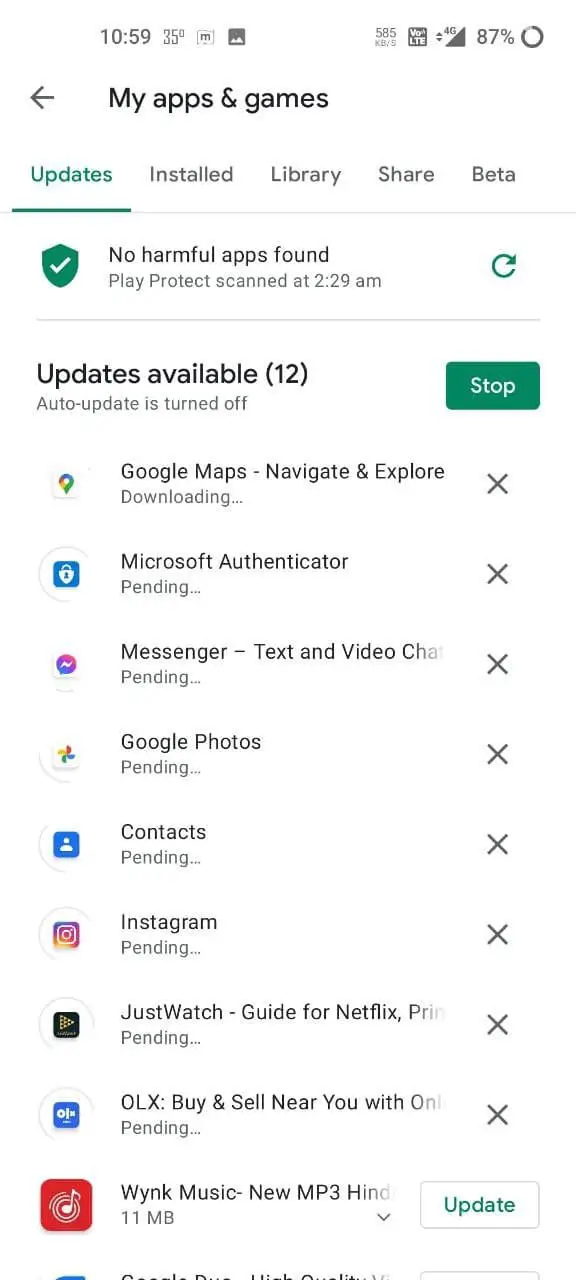

![[Руководство] Как полностью отключить игровой режим на телефонах OnePlus](https://www.neuf.tv/wp-content/uploads/2021/04/Disable-Gaming-Mode-on-OnePlus-Phones-768x432.png)